リモートデスクトップで接続しようとした時に、
以下のようなメッセージが出たときの対処法です。
「接続しようとしているリモートコンピューターには、ネットワークレベル認証(NLA)が必要ですが、お使いのWindowsのドメインコントローラーに接続してNLAを実行することができません。リモートコンピューターの管理者であれば、[システムのプロパティ]ダイアログボックスの[リモート]タブにあるオプションを使用して、NLAを無効にできます。」
現象
この画面で接続先を入力して「接続」ボタンをクリックすると・・
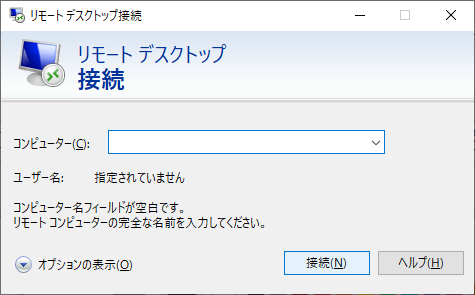
こんなメッセージが表示される場合です。
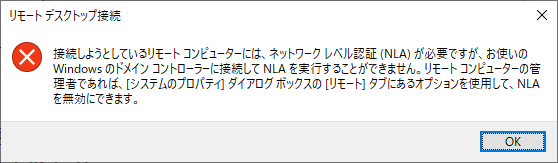
手順
この設定はリモートデスクトップの接続先のPCに設定してください。
①コントロールパネルを開く
※コントロールパネルの開き方は以下ページをご覧ください。
[Windows10] コントロールパネルを開く方法
②コントロールパネルで「表示方法:カテゴリ」を選択し、「システムとセキュリティ」をクリックする
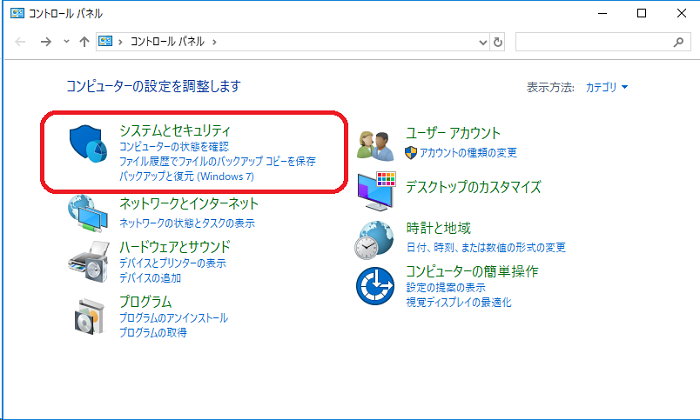
③システムとセキュリティ画面で、「リモートアクセスの許可」をクリックする
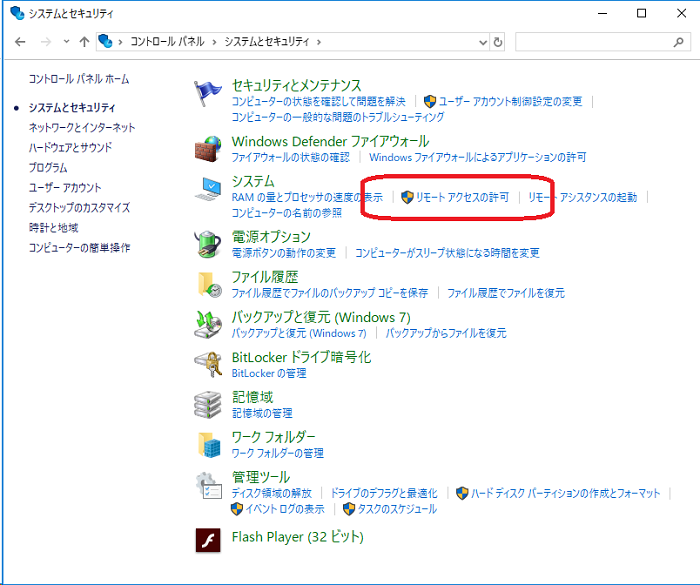
④システムのプロパティ画面の「リモート」タブが開くので、「ネットワークレベル認証でリモートデスクトップを実行しているコンピューターからのみ接続を許可する(推奨)(N)」のチェックをオフにして「OK」ボタンをクリックする。
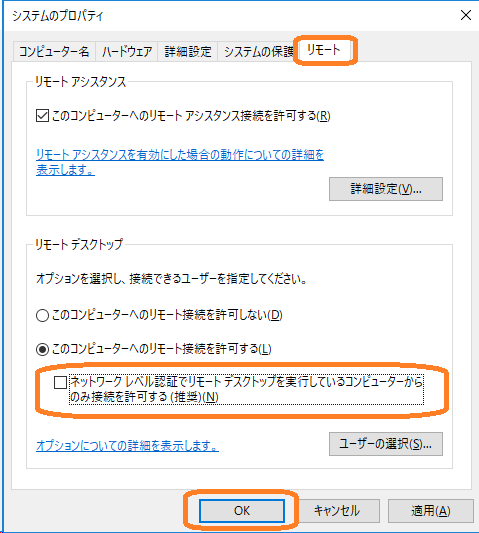
これで設定完了です。
再度、リモートデスクトップで接続するとつながると思います。
備考
- リモートデスクトップの接続先のPCに設定する必要があるので、接続先のPCが身近に存在しない場合は作業を依頼するなどしか方法がありません。


コメント